固态硬盘分区做系统 固态硬盘系统安装和分区步骤
更新时间:2024-01-05 17:44:57作者:jiang
固态硬盘在计算机领域中越来越受欢迎,其快速、稳定的读写速度使其成为许多用户的首选,为了更好地利用固态硬盘的性能,进行系统安装和分区是必不可少的步骤。在进行固态硬盘分区时,我们需要先选择适当的分区工具,然后按照一定的步骤进行操作。这样可以确保固态硬盘的分区结构合理、稳定,从而提高系统的性能和稳定性。在本文中我们将介绍固态硬盘分区的相关步骤,帮助读者更好地理解和掌握这一技术。
方法如下:
1.先打开老电脑,然后呢你把固态硬盘通过硬盘盒连接到旧电脑上。然后安装图一的软件打开它。点击软件左侧的hd1就是你的固态硬盘。

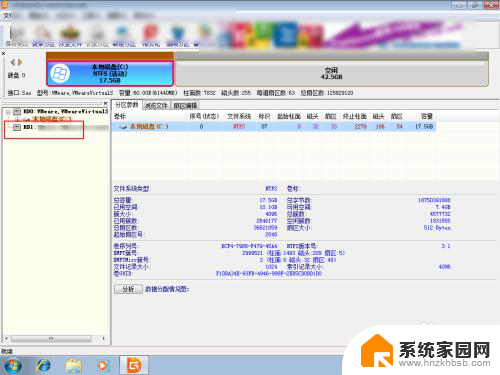
2.选中这个硬盘了后,点击快速分区,然后选择一个分区数目,一般分为4个分区。
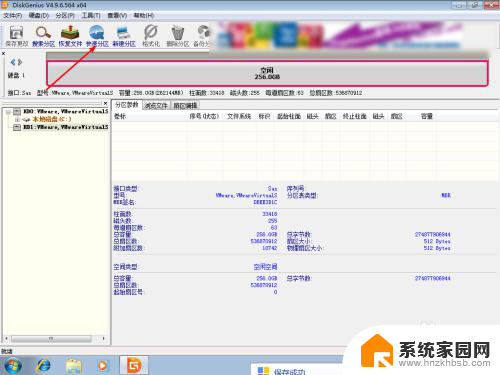
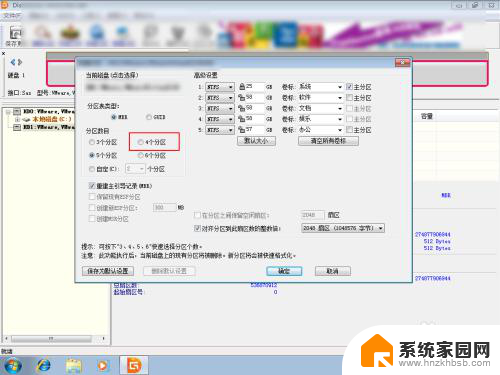
3.然后点击2048扇区这里,就是所谓的4k对齐,选择4096。
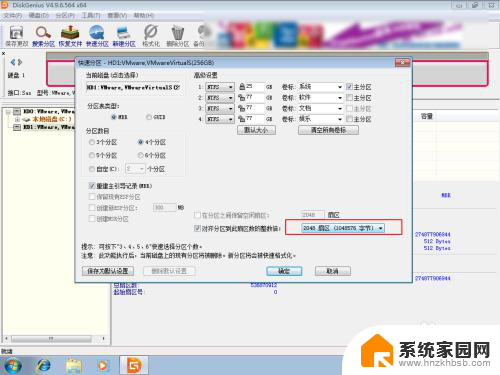
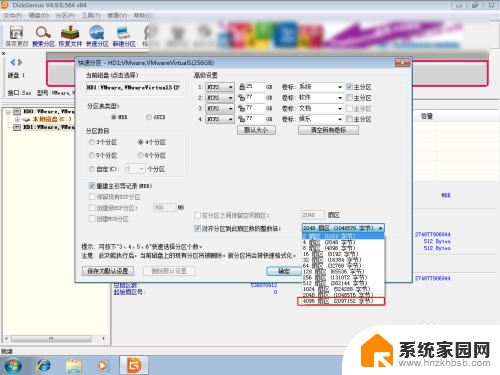
4.接着点击确定,此刻就会把ssd分区并对齐了的。
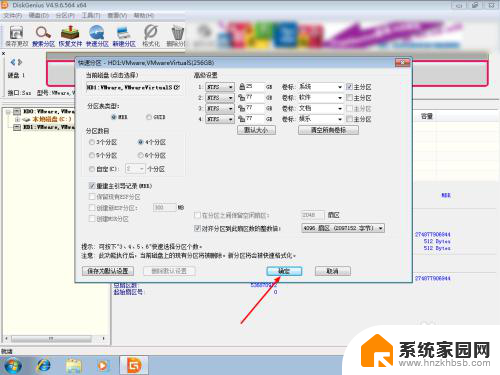
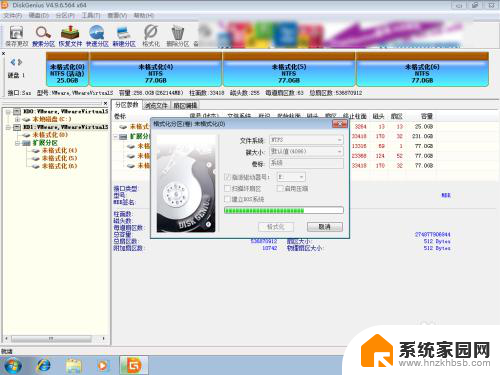
5.然后我们点击C盘,右键选择克隆分区。
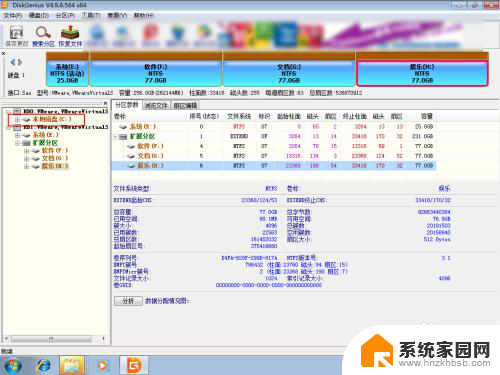
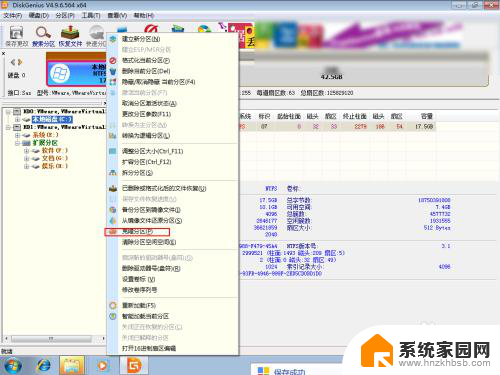
6.接着在这个弹窗这里,提示目标分区。目标分区就是你的固态硬盘活动分区,点击底部的活动分区E盘,然后点击确定。
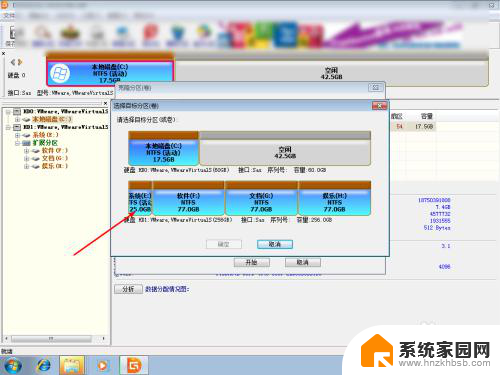
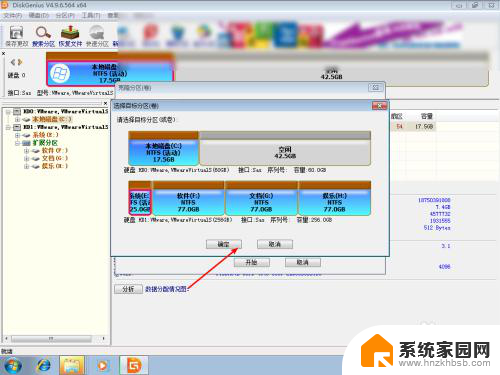
7.点击开始,然后点击确定。等待它克隆完毕了后,这个系统就会克隆到了ssd上了的。然后你把机械硬盘拆下,装入固态硬盘即可启动电脑了的。系统也做好了,分区也做完了的。
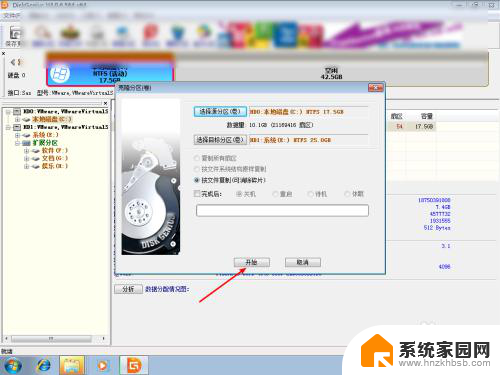
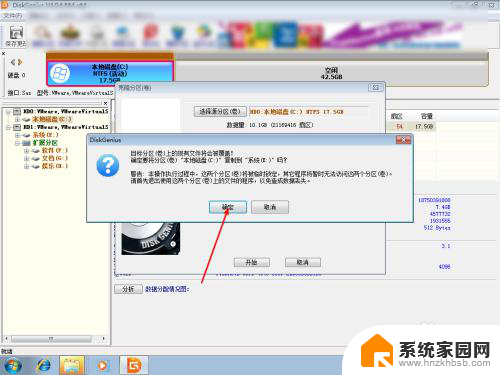
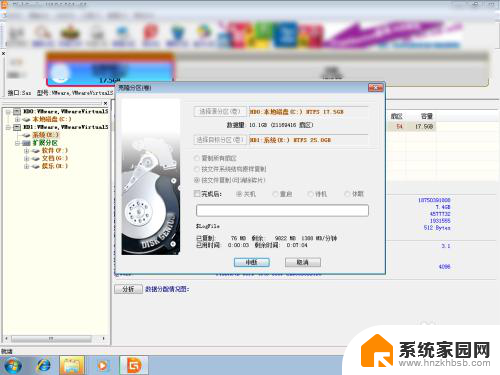
以上就是固态硬盘分区做系统的全部内容,如果你遇到这个问题,可以尝试按照以上方法解决,希望对大家有所帮助。
固态硬盘分区做系统 固态硬盘系统安装和分区步骤相关教程
- 新安装的硬盘怎么分区 固态硬盘安装后如何进行分区
- 固态硬盘装完win7系统无法启动 固态硬盘SSD安装WIN7系统后无法启动怎么办
- 电脑能同时装固态硬盘和机械硬盘吗 固态硬盘和机械硬盘同时安装的方法
- x230i固态硬盘安装 ThinkPad X230 如何安装MSATA SSD固态硬盘
- 台式机ssd固态硬盘怎么安装 台式机加装SSD固态硬盘的步骤和注意事项
- 新安装的固态硬盘怎么显示 固态硬盘新装上电脑不显示
- 电脑可以同时装固态和机械硬盘吗 固态硬盘和机械硬盘如何同时安装在电脑上
- 固态硬盘开机不启动 固态硬盘SSD安装WIN7系统无法引导启动的解决方案
- win10重新安装系统分区 Windows10怎么分区硬盘
- win11安装检测不到固态 win11安装找不到固态硬盘怎么解决
- 电脑怎么安装打印机的驱动 打印机驱动安装教程
- 把windows7装进u盘 如何在U盘中安装Windows 7系统
- 清华同方怎么重装系统win7 清华同方笔记本安装win7系统教程
- win10能覆盖安装吗 如何覆盖安装win10不影响使用
- 虚拟机怎么u盘启动 虚拟机如何使用自制U盘启动盘进入WIN PE
- 需要安装驱动的外置声卡 外置声卡驱动安装失败怎么办
系统安装教程推荐
- 1 电脑怎么安装打印机的驱动 打印机驱动安装教程
- 2 win10安装录音机 Win10内置录音机怎么使用
- 3 运行内存可以做u盘吗 内存卡能否做启动盘
- 4 win10安装怎么安装telnet win10系统telnet客户端使用指南
- 5 电脑怎么下载腾讯游戏 电脑腾讯游戏平台安装教程
- 6 word怎么卸载重装 office卸载不干净重装失败怎么办
- 7 电脑怎么删除未安装的安装包 电脑安装包删除方法
- 8 win10怎么安装net framework 3.5 win10系统安装.NET Framework 3.5详细步骤
- 9 360如何重装win10系统 如何使用360重装Win10系统
- 10 电脑无可用音频设备 电脑显示未安装音频设备怎么办